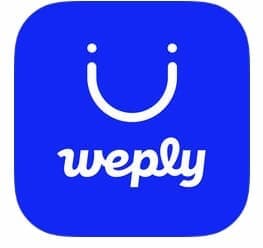
BTSグループの公式グッズ販売であった「Big Hit Shop」が「Weply」というアプリになりました。このWeplyというアプリは海外のものなので、なかなか登録が上手く進まないという人が多数います。
今回は、BTSグループの物販アプリ「Weply」の使い方と登録方法を徹底解説します。
コンテンツ
Weplyの登録方法
Weply自体は非常に簡単に登録可能です。
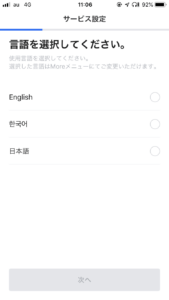
アプリを開いたら言語設定になるので、「日本語」にチェックを入れて「次へ」をタップします。
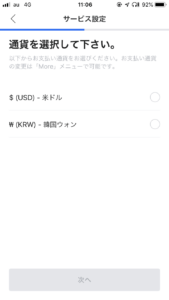
ご利用の通貨をタップします。通貨によって支払い方法が異なりますが、後程変更可能なので、どちらを選択しても問題ありません。選択したら「次へ」をタップします。
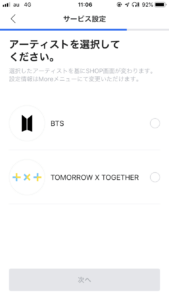
物販で購入したいアーティストを選択します。こちらも後程変更可能なので、どちらも購入したい場合は後程変更してください。選択したら「次へ」をタップします。
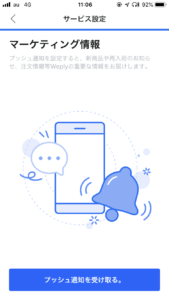
「プッシュ通知を受け取る」をタップします。
上記でアプリ自体には登録可能です。
アカウントの作成
Weplyを利用する場合は、ご自身のアカウントを作成する必要があります。
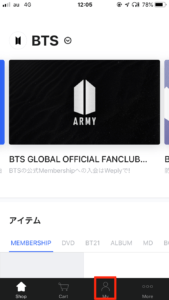
ホーム画面下の「My」をタップしてください。
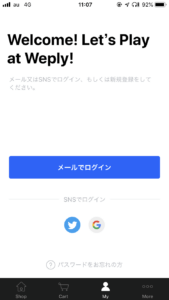
初めて利用する際は上記の様な画面が表示されるので、「メールでログイン」もしくは「SNSでログイン」を選択します。
※当記事ではメールアドレスでの登録方法をご紹介します。
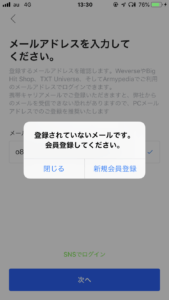
メールアドレスを入力します。すると会員登録を促されるので、「新規会員登録」をタップします。
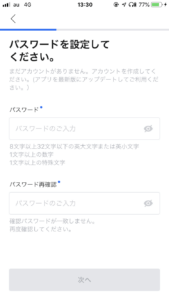
パスワードを設定し、「次へ」をタップします。
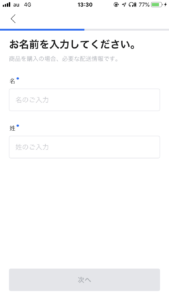
名前を入力し、「次へ」をタップします。
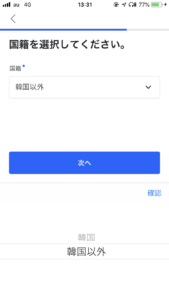
国籍を「韓国以外」にして「次へ」をタップします。

「全てに同意」にチェックをして、「次へ」をタップします。
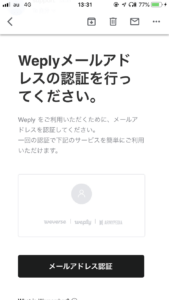
メールが届くので、メール内の「メールアドレス認証」をタップします。
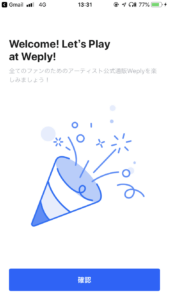
ここまで問題が無ければ上記の画面が出ますので、「確認」をタップして、アカウントの作成は完了です。
アプリ「Weverse」の登録方法と登録できない場合の対処法を徹底解説!
もし問題が起きてしまい、アカウントの作成が出来ない場合は、上記の記事を参考にしてください。
初期設定時に間違えて登録してしまった場合

- アーティスト
- 言語
- 通貨
上記の3点を、初期設定で間違えてしまった場合や、切り替えたい場合は変更可能です。
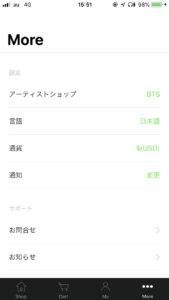
ホーム画面下の「More」から上の3つのいずれか、対象になる項目をタップすればすぐに変更できます。
住所の登録方法
物販アプリなので、届け先の住所を登録する必要があります。
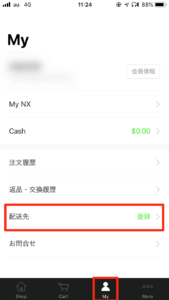
まず、ホーム画面下の「My」から「配送先」をタップします。

右上の「登録」をタップして下さい。
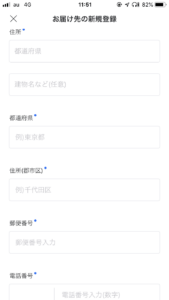
届け先情報を入力して、最後に「登録」を押せば完了です。
非常に簡単に見えますが、ここでなかなか登録できない人が多いので、次で対処法を書いていきます。
名前は英語で記入

今まで日本語の入力で通常通り荷物は届いていたようですが、今回からは英語で名前を記入しておいた方が良いようです。
グローバルファンクラブの登録で利用できる名前が、韓国人以外は英語のみとなっている為、それに合わせておいた方が良いのではないかという意見が出ています。
- 名前は「名 性」の順
- ローマ字(英語)
- 大文字
他にもグローバルファンクラブでは上記のようになっています。
確定ではありませんが、荷物が届かないのは困るので、念のためこの通り記入しておきましょう。
住所登録が出来ない場合の対処法

住所登録がなかなか上手く進まない人が大勢いるようです。
対処法をご紹介していきます。下記で紹介する対処法は、バラバラで利用するのではなく、かけ合わせて利用する事も可能ですので、お試しください。
配送国を最後に選択する
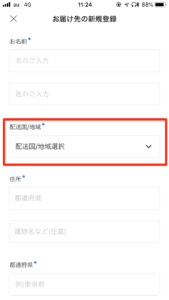
一番有効な方法は、「配送国」を最後に選択すると登録出来る事がほとんどです。
先に名前、住所、郵便番号、電話番号を入力し、最後に配送国を選択します。
配送国を最後に選択すると、住所の「都道府県」が消えてしまうので、もう一度入力してください。
英語で住所の登録をする
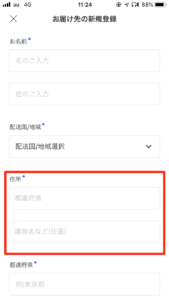
住所登録を英語ですると、登録できる場合があります。
この場合、念のため「英語 日本語」の順で住所を書くようにして下さい。
例)「Tokyo 東京都」
また、英語で住所を書く場合は、「番地 住所 建物名」の順で書き、その後の日本語は通常通りの住所で書いてください。
例)「1-123-4 Chiyoda-ku ○○cho ○○copo-202 千代田区○○町1-123-4 ○○コーポ 202号室」
上記のように記入してください。
「建物名必須」と出てしまう場合

この場合は、一度前の画面に戻り、別の手順で住所を入力し直して下さい。
「建物名必須」と出た状態から住所登録はほぼ不可能でした。
全て入力したのに「登録」をタップできない場合

全ての項目をちゃんと入力したにも関わらず、「登録」というボタンがタップできない時があります。
この時は、「郵便番号」を一度消し、もう一度入力してみて下さい。
そうすると「登録」が青くなり、タップできるようになります。
Weplyの使い方
Weplyは物販アプリなので、基本的には公式グッズやアルバムなどを購入するアプリです。
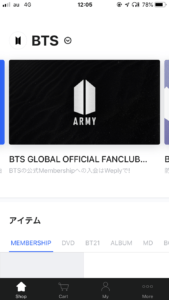
ですので基本的にはホーム画面の「Shop」から好きなアイテムを探して、物販を楽しんでください。
- アルバム
- MV DVD TOUR DVD
- オリジナルぬいぐるみ
- アルバムについてストーリーを載せた本
- 香水
- その他のオリジナルグッズ
様々な物が置かれています。
まだの方は是非ダウンロードして、確かめてみて下さい。
購入方法
アイテムを購入したい場合の手順をご紹介します。
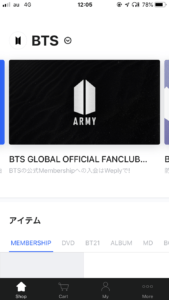
購入したいアイテムをタップします。
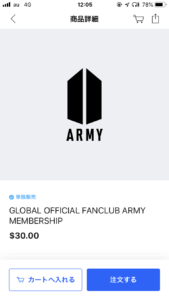
いくつか購入したい場合は「カートへ入れる」それだけを購入する場合は「注文する」をタップします。
※カート選択時はホーム画面下の「カート」から購入可能です。
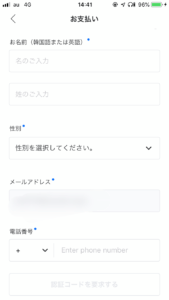
名前を「英語」で入力し、性別を選択します。メールアドレスは登録していたものが利用されます。電話番号を入力します。
入力した電話番号に「認証コード」が届くので、それを入力します。
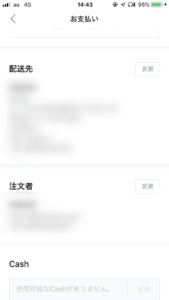
配送先が登録したものと合っているか確認してください。
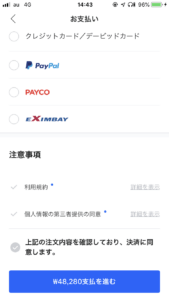
希望する支払い方法を選択し、最後に全ての項目をチェックして「支払を進む」をタップします。
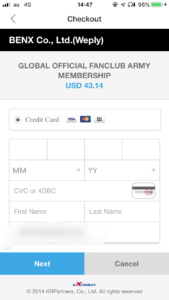
その後、支払い方法によって異なりますが、クレジットカードやPayPalなどの支払い情報を入力すれば完了です。
- クレジットカードやPayPalから引き落としされているか
- 注文確認メールが届いているか
上記の2点を確認して、大丈夫であれば無事に完了しています。
編集後記
Weplyとは別に、ファンクラブアプリ「Weverse」というものがありますが、そちらも必ず利用してください!アカウントの作成や、住所の登録など、最初につまづくことが多いですが、そこさえ乗り切ればちゃんと利用できます。
ファンクラブや物販がアプリになり、もう少し分かりやすくなれば快適になるはずなので、今後に期待しましょう。



